Anweisungen zur Verwendung der Befehlszeilenschnittstelle (CLI) zum Bereitstellen eines Service Gateway-Virtualgeräts mit Microsoft Hyper-V.
Überprüfen Sie, ob die Systemvoraussetzungen erfüllt sind. Weitere Informationen finden
Sie unter Systemvoraussetzungen für die Service-Gateway-Appliance.
Prozedur
- Navigieren Sie zu .
- Klicken Sie auf Download Virtual Appliance.Das Fenster Service Gateway Virtual Appliance wird angezeigt.
- Wählen Sie Microsoft Hyper-V (VHD).
- Wählen Sie eine virtuelle Appliance-Spezifikation aus und klicken Sie auf Download Disk Image, um eine VHD-Datei in einem komprimierten Archiv herunterzuladen.

Tipp
Kopieren Sie das Registrierungstoken für die späteren Schritte. Das Registrierungstoken läuft innerhalb von 24 Stunden ab, wenn es nicht verwendet wird. - Extrahieren Sie die VHD-Datei mit einem ZIP-Extraktor.
- Erstellen Sie eine virtuelle Maschine.
- Klicken Sie im Hyper-V-Manager mit der rechten Maustaste auf Ihre Maschine und .
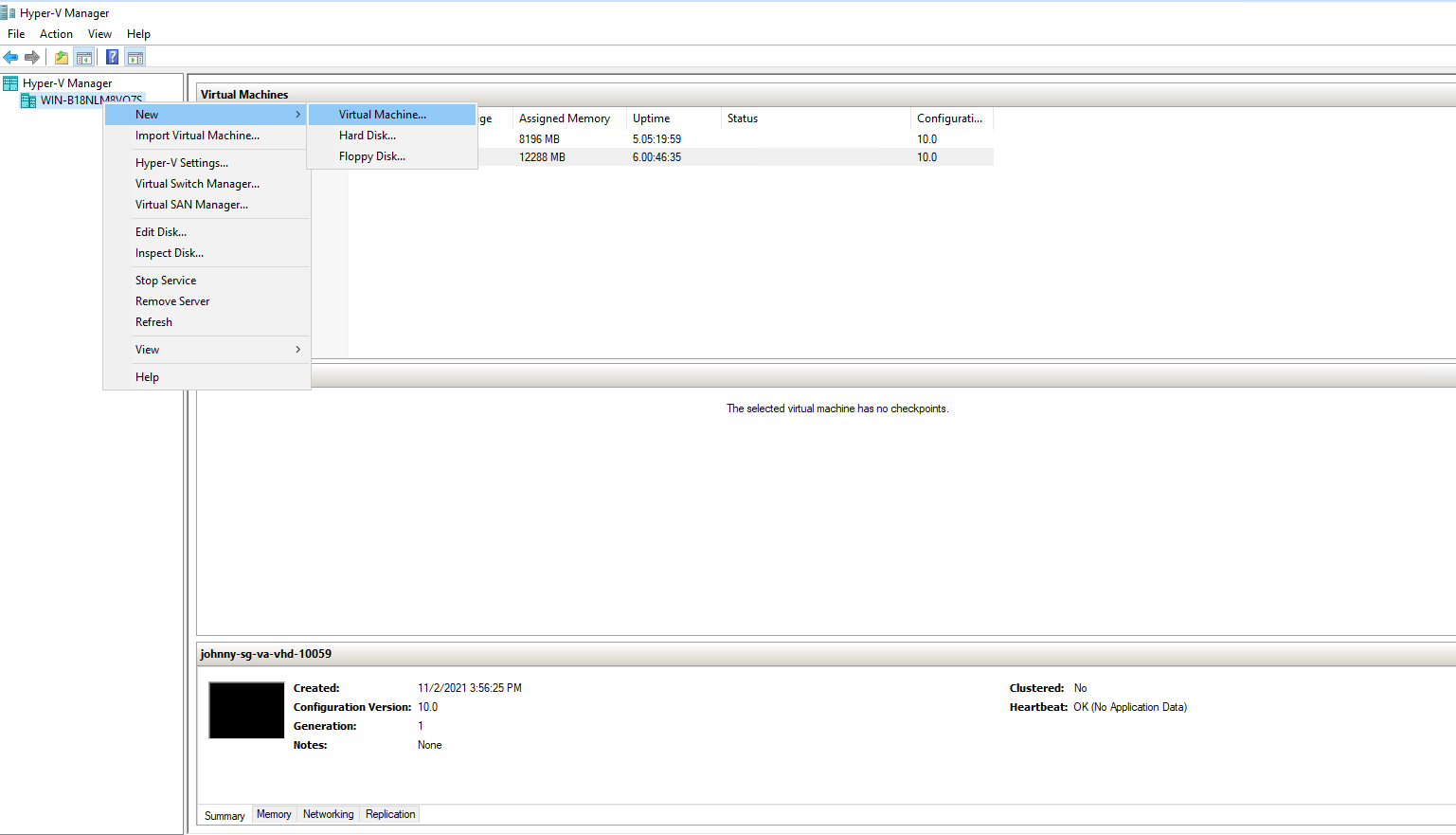
- Klicken Sie auf Weiter.
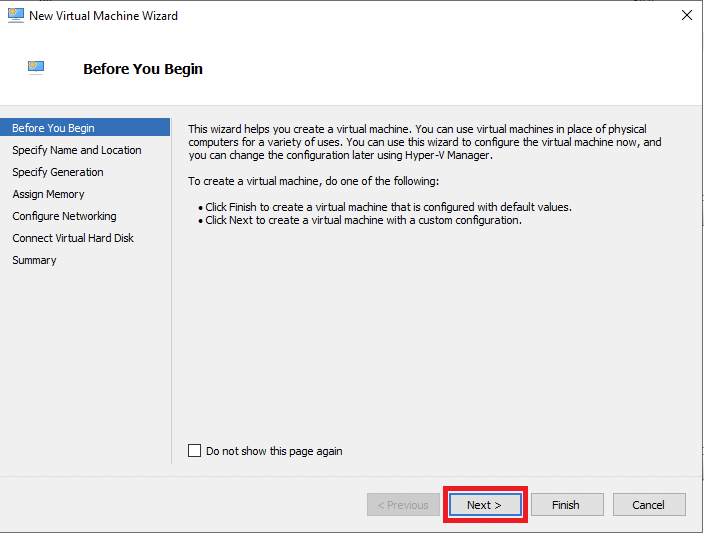
- Geben Sie einen Namen für das Service-Gateway-Virtualgerät an und klicken Sie auf
Weiter.
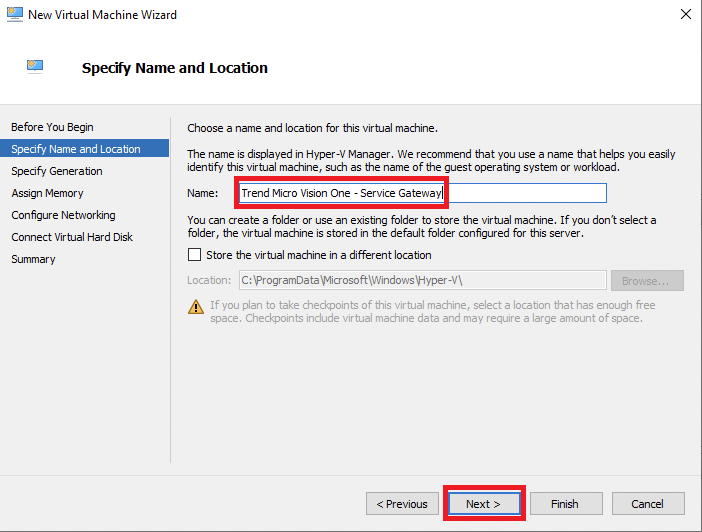
- Geben Sie Generation 1 ein und klicken Sie auf Weiter.
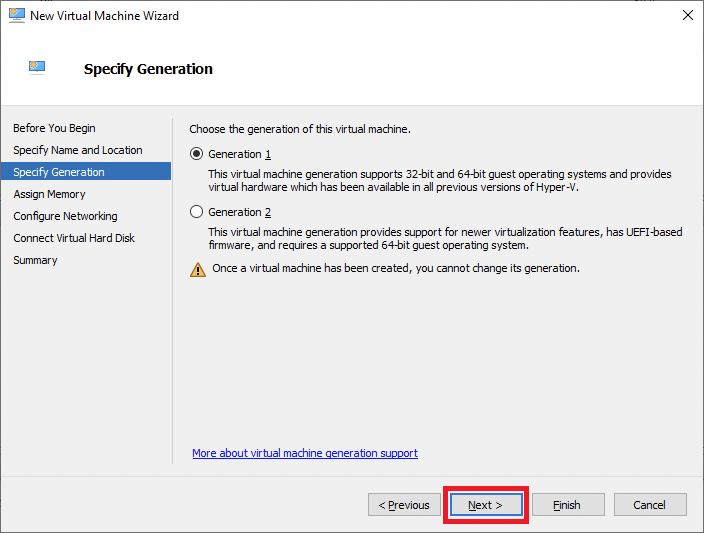
- Geben Sie die für die VM benötigte Speichermenge basierend auf den Systemvoraussetzungen
an und klicken Sie dann auf Weiter.
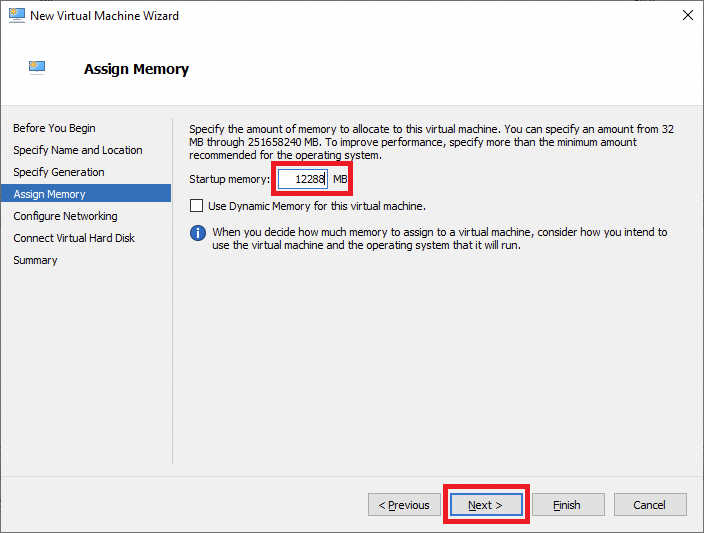
- Geben Sie die Netzwerkverbindung an, die die VM verwenden wird, und klicken Sie dann
auf Weiter.
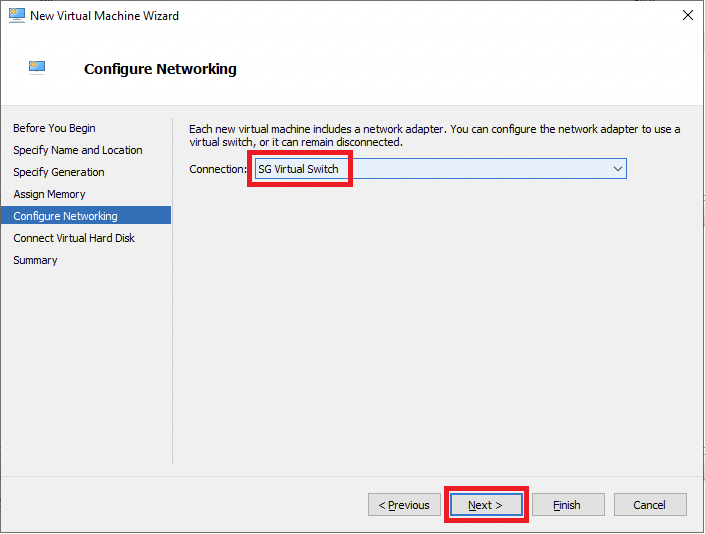
- Klicken Sie auf Use an existing virtual hard disk und dann auf Durchsuchen.
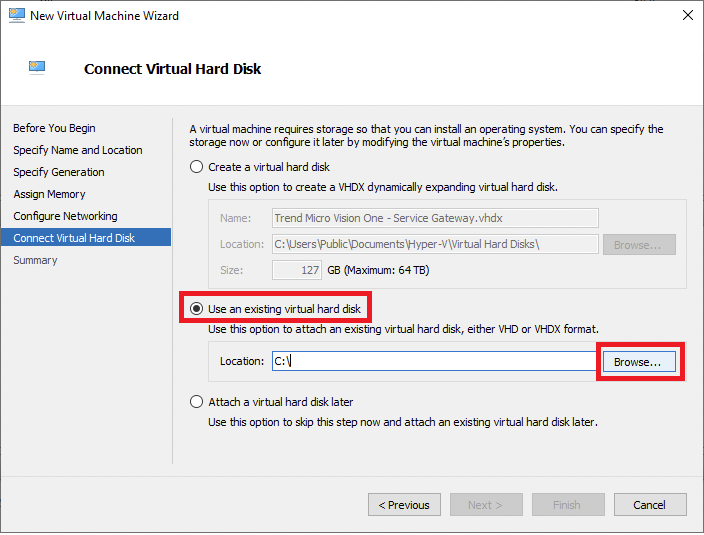
- Navigieren Sie zu dem Ort, an dem Sie die VHD-Datei extrahiert haben, wählen Sie die
Datei aus und klicken Sie dann auf Öffnen.
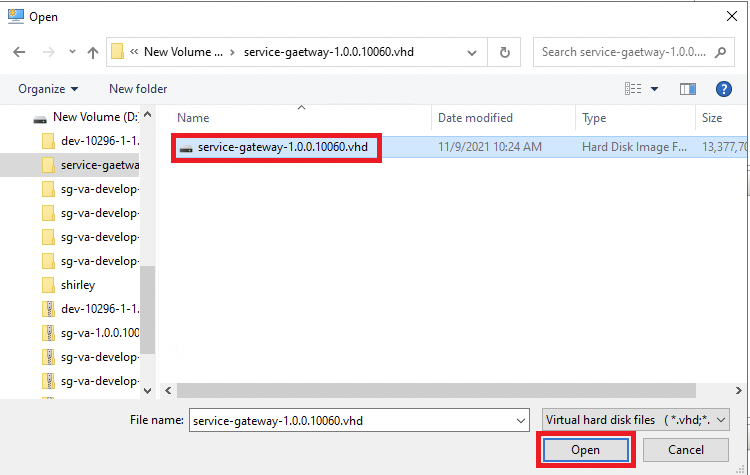
- Klicken Sie auf Weiter.
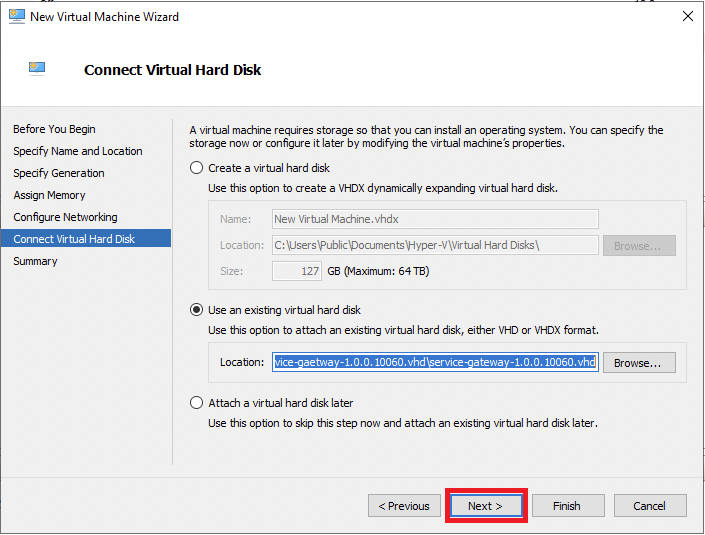
- Überprüfen Sie die Einstellungen und klicken Sie dann auf Fertig stellen.
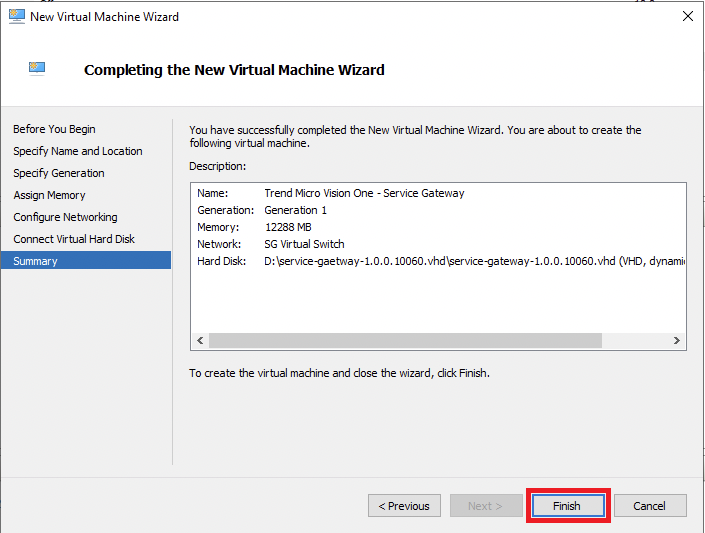
- Klicken Sie in der Liste Hyper-V ManagerVirtual Machines mit der rechten Maustaste auf das Service-Gateway-Virtualgerät und wählen Sie Einstellungen.
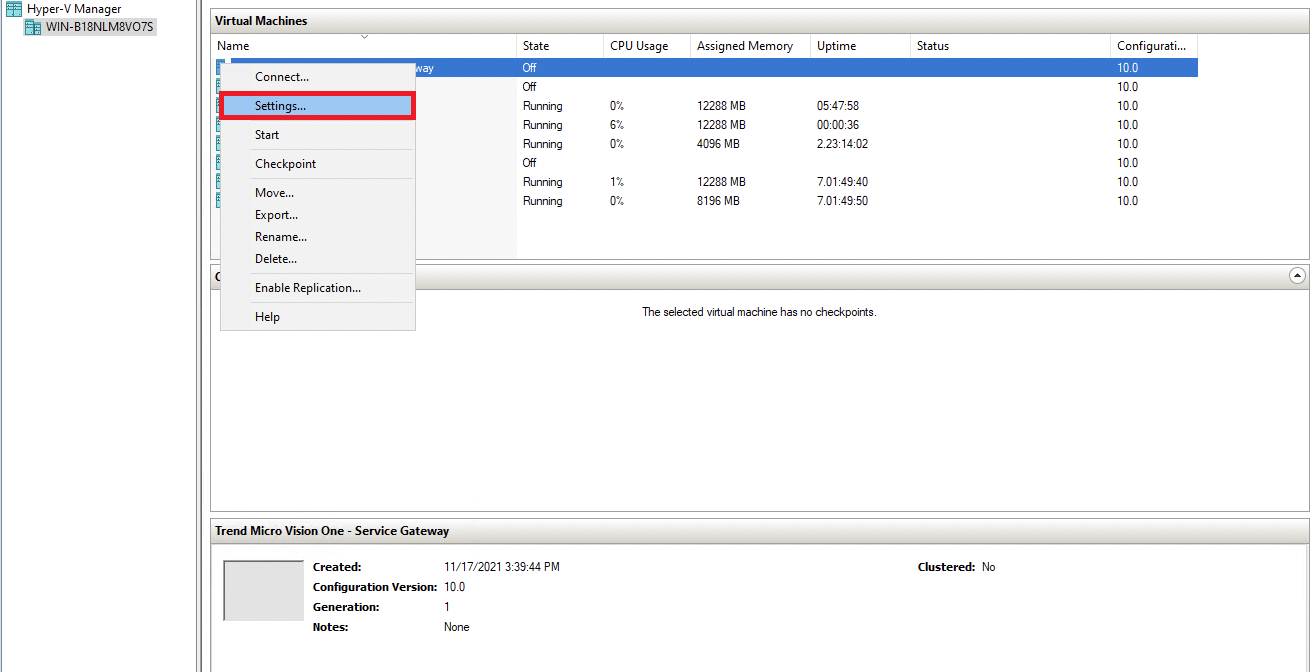
- Klicken Sie auf Processor, geben Sie die Anzahl der virtuellen Prozessoren an und klicken Sie dann auf OK.
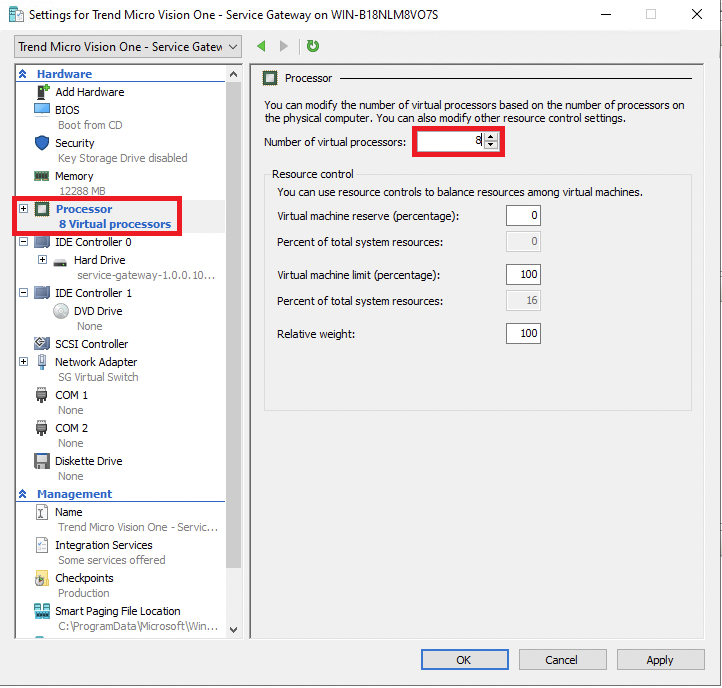
- Klicken Sie im Hyper-V-Manager mit der rechten Maustaste auf Ihre Maschine und .
- Klicken Sie in der Liste Hyper-V ManagerVirtual Machines mit der rechten Maustaste auf das Service-Gateway-Virtualgerät und wählen Sie Verbinden.
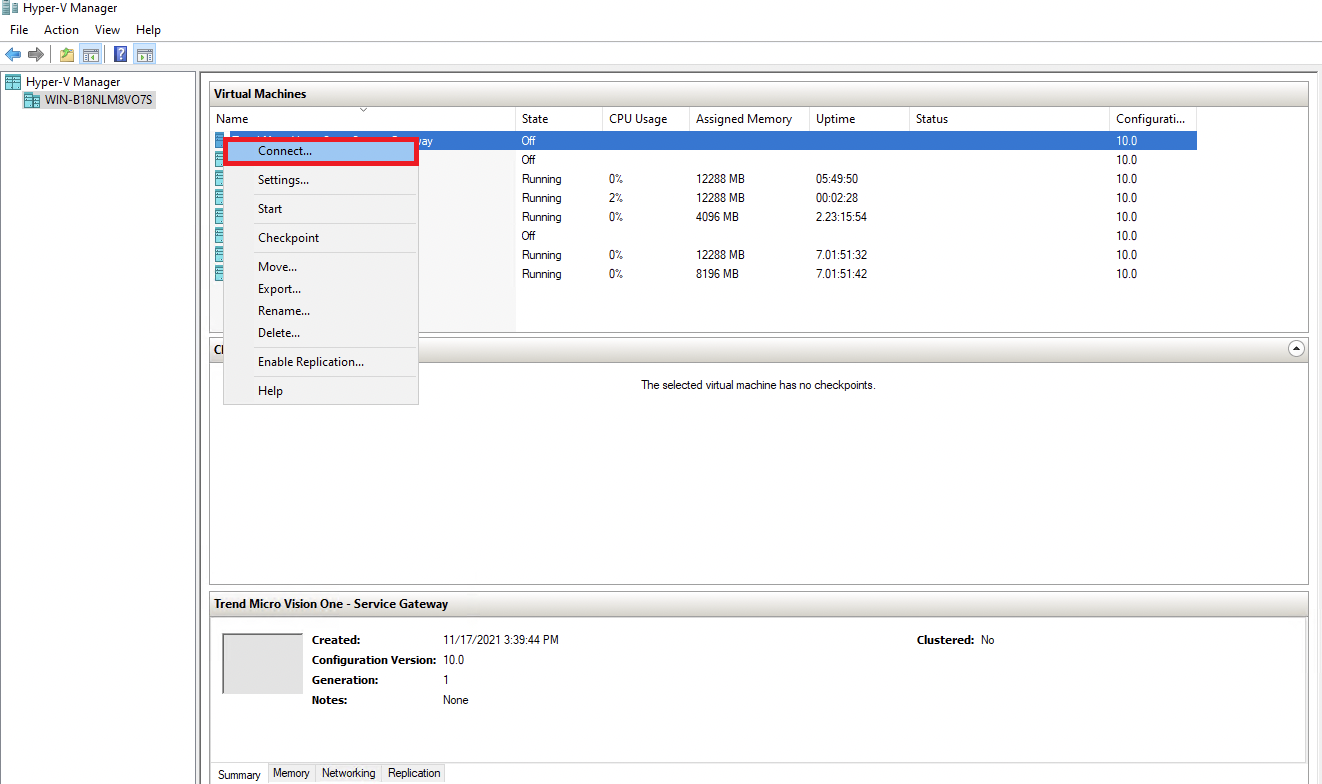
- Klicken Sie auf Starten, um die virtuelle Maschine zu starten.Die Installation des Dienstes beim ersten Start des Geräts dauert ungefähr 10 Minuten.
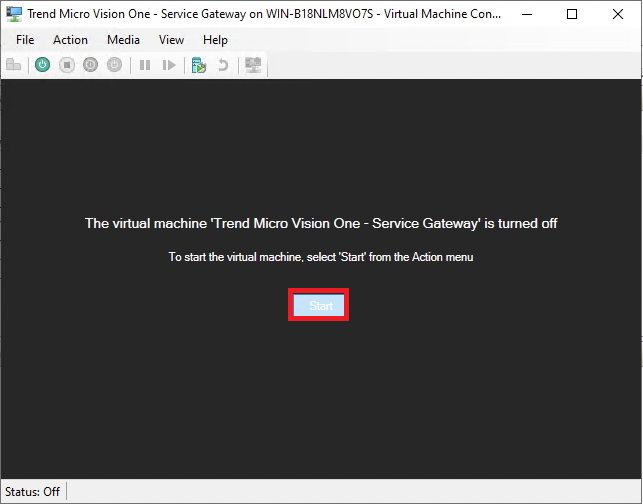
- Melden Sie sich auf dem Service Gateway virtuellen Gerät mit den Standardanmeldedaten
an der Befehlszeilenschnittstelle (CLI) an.Benutzername: adminPasswort: V1SG@2021
- Ändern Sie Ihr Passwort.
- Geben Sie enable ein und drücken Sie die
ENTER-Taste, um administrative Befehle zu aktivieren. Geben Sie Ihr Passwort ein, wenn Sie dazu aufgefordert werden.Die Eingabeaufforderung ändert sich von > zu #. - Konfigurieren Sie die erforderlichen Netzwerkeinstellungen mit den folgenden CLISH-Befehlen.
Configure network primary ipv4.static <interface> <ip_cidr> <gateway> <dns1> [dns2] [cni]Configure static IPv4 network settings for the primary network interface<interface>: Name of the network interface (for example, eth0)<ip_cidr>: IPv4 address of the network interface in CIDR notation<gateway>: Gateway router address<dns1>: Primary DNS server address[dns2]: Secondary DNS server address[cni]: Internal network address pool (IP address ending in .0.0) - Um das Service-Gateway-Virtualgerät bei Trend Vision One zu registrieren, verwenden Sie ein SSH-Tool, wie die neueste Version von PuTTY, und
geben Sie mit einem Konto mit Administratorrechten den folgenden Befehl ein.
register <registration_token>Sie können das Token auf demselben Bildschirm erhalten, auf dem Sie das virtuelle Gerät herunterladen, auf Trend Vision One (Schritt 4).
Wichtig
Das virtuelle Gerät unterstützt nur die UTC-Zeit. Stellen Sie sicher, dass Ihr Hypervisor korrekt konfiguriert ist.
Hinweis
-
Wenn Ihre Umgebung einen lokalen Network Time Protocol (NTP)-Server verwendet, stellen Sie sicher, dass der NTP-Server mit der lokalen Zeit synchronisiert wird, um eine erfolgreiche Registrierung zu gewährleisten.
-
Trend Micro empfiehlt die Verwendung eines SSH-Clients, um das Registrierungstoken einfach zu kopieren und einzufügen.
-
- Verwenden Sie die CLI, um bei Bedarf weitere Einstellungen zu konfigurieren.Weitere Informationen zu verfügbaren Befehlen finden Sie unter Service-Gateway-CLI-Befehle.Weitere Informationen zur Einrichtung eines virtuellen Geräts mit zwei Netzwerkkarten finden Sie unter Service Gateway Virtual Appliance Konfiguration mit zwei Netzwerkkarten.

